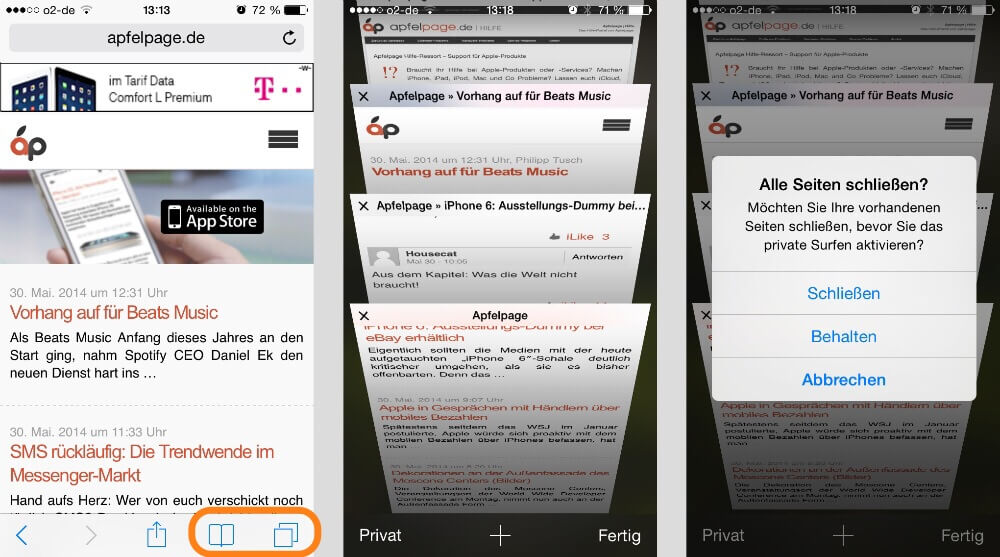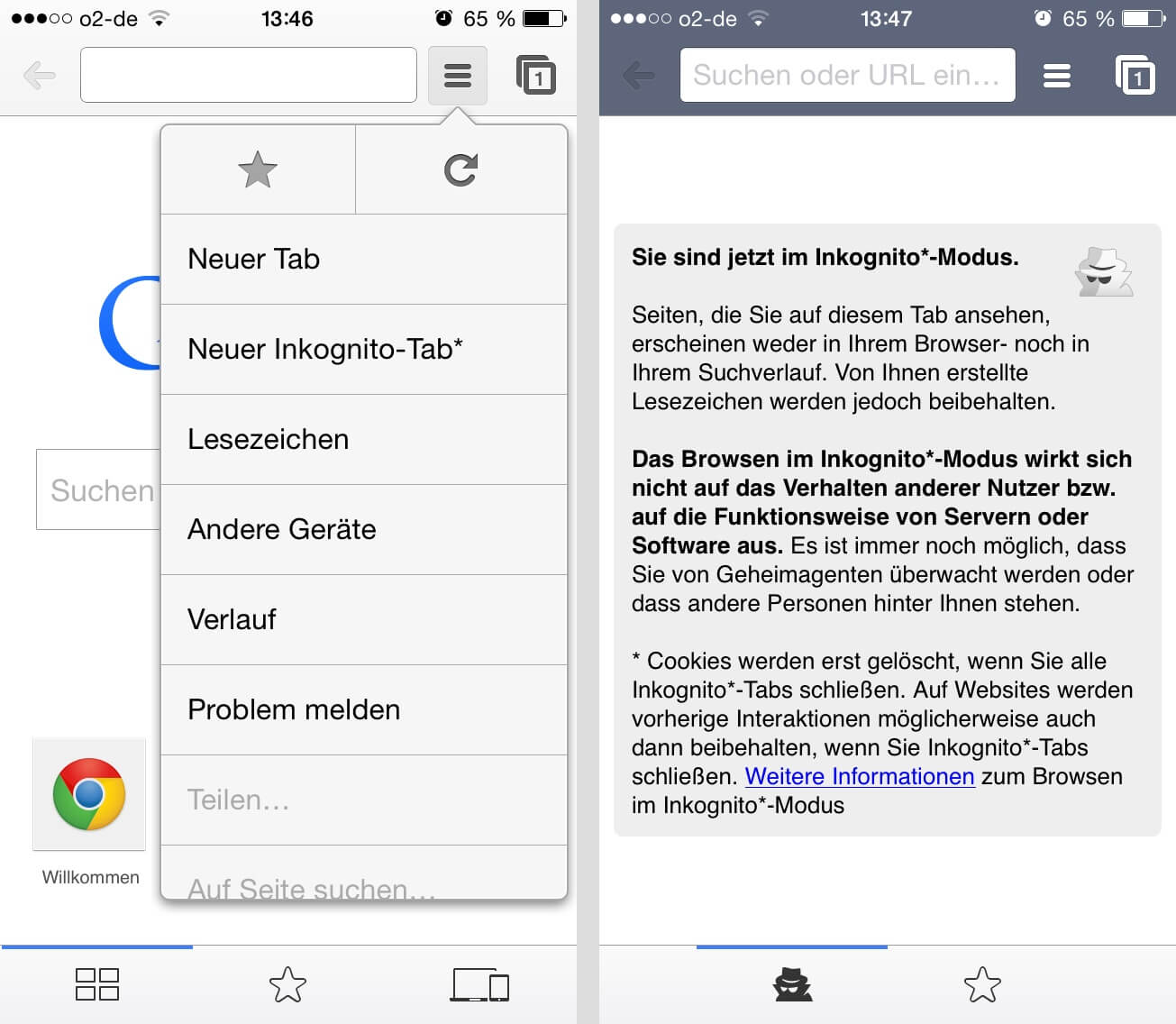Privat Surfen in Safari oder Chrome auf dem iPhone
Wer sein iPhone oft mit anderen Leuten teilt, aber darauf achten will, dass der Verlauf nicht bei jedem angezeigt wird, der sollte den privaten Surfen-Modus in iOS verwenden. Das geht auf dem iPhone und iPad sowohl in Safari als auch in Chrome.
„Privat Surfen“ bedeutet nichts anderes, als dass besuchte Webseiten, der Suchverlauf und Informationen zum automatischen Ausfüllen nicht gespeichert werden, solange der Nutzer den Inkognito-Modus aktiviert hat. Deaktiviert ihr den Modus wieder, so sind also alle Spuren eures Surfverhaltens verschwunden.
Privat Surfen in Safari
Wer Safari als Standard-Browser nutzt, der kann in iOS 7 (oder später) die Funktion relativ schnell aktivieren. Ihr öffnet dazu zunächst den Browser. Auf dem iPhone könnt ihr nun in die Tab-Ansicht unten rechts oder die Lesezeichen-Ansicht links daneben gehen und dort auf den Punkt „Privat“ tippen. Der befindet sich unten links im Menü.
Auf dem iPad tippt ihr einmal in die Browserzeile. Dann erscheint über der Tastatur links das Wort „Privat“. Das wählt ihr aus.
Anschließend öffnet sich auf eurem jeweiligen Gerät ein kleines Fenster. Ihr werdet gefragt, ob ihr alle vorhandenen Seiten schließen wollt, bevor das private Surfen aktiviert wird. Hier könnt ihr euch aussuchen, was ihr möchtet.
Solange der Modus aktiv ist, ist der Browser schwarz gefärbt. Deaktivieren könnt ihr das Pivate Surfen wieder an der selben Stelle. Auch beim Deaktivieren meldet sich wieder das Frage-Fenster. Hier empfehlen wir aber, die Tabs alle zu löschen, da sonst Informationen der gerade geöffneten Seiten gespeichert werden.
Inkognito-Modus in Chrome
Nutzt ihr Chrome für iPhone oder iPad, lässt sich das private Surfen über das Menü hinter den drei Strichen neben der Adresszeile aktivieren. Dort muss man lediglich „Neuer Inkognito-Tab“ antippen und ein neues Fenster öffnet sich, dass leicht bläulich gefärbt ist. Das war es auch schon.
In eigener Sache
Hat der Tipp geholfen? Das freut uns. Kleine Info: Ihr befindet euch im Hilfe-Portal von Apfelpage. Unser Blog ist hier erreichbar. Wir freuen uns auf euren Besuch.
Wir empfehlen den Kauf Eurer Apple-Produkte und Zubehör direkt im Apple-Store, bei Gravis oder bei MacTrade. Achtet dort auch auf die aktuellen Deals.